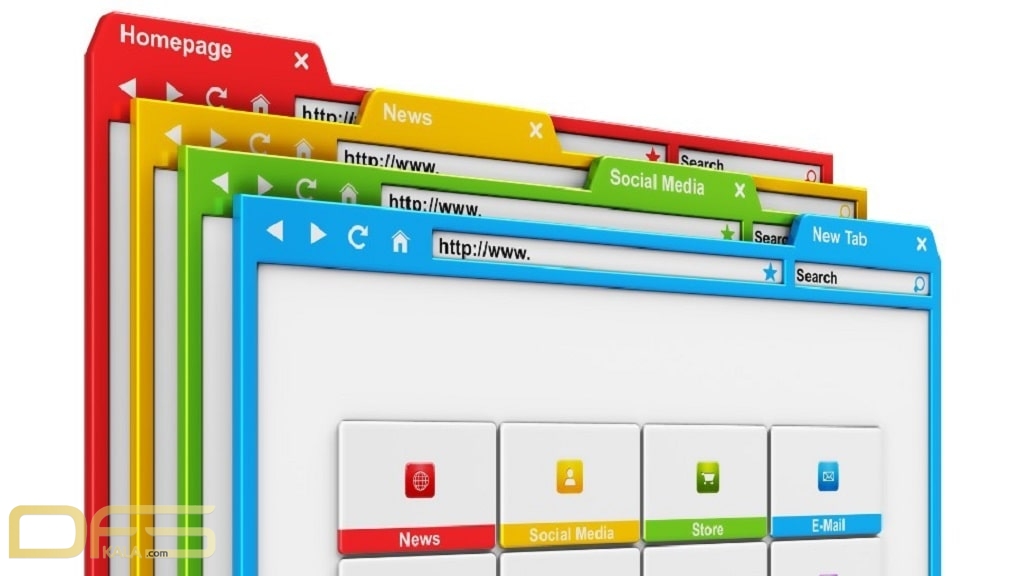نکات و ابزارهای مهم برای مدیریت چندین برگه مرورگر
چگونه چندین تب را در مروگرها مدیریت کنیم ؟ بهترین ابزارها برای اینکار چیست ؟
اگر می خواهید بهره وری بیشتری داشته باشید سعی کنید با زبانه های مرورگر کمتری برای تمرکز بهتر کار کنید. گاهی اوقات پیوندهای مفید زیادی پیدا می کنید و می خواهید آنها را در برگه های جدید باز کنید. مشکل این است که تعداد زیادی از زبانه ها حرکت را سخت می کند و می تواند سرعت رایانه را کُند کند.
این مقاله راه ها و ابزارهای کاربردی را برای کمک به مدیریت برگه ها و افزایش بهره وری با استفاده از موارد زیر بررسی می کند:
- میانبرهای صفحه کلید
- ویژگی های خاص مرورگر
- ابزارهای مدیریت برگه
اکثر مرورگرها دارای ویژگی هایی هستند که حرکت و مدیریت چندین زبانه را آسان تر می کند.
میانبرهای صفحه کلید که در مرورگرهای چند زبانه کار می کنند
وقتی تعداد زیادی از زبانه ها را باز می کنید ، آنها آنقدر کوچک به نظر می رسند که هنگام حرکت می توانید ناخواسته برخی از آنها را ببندید. همچنین غیرممکن است که بگویید چه برگه ای چه اطلاعاتی دارد مگر اینکه Favicons را حفظ کنید .
میانبرها برای کنترل تب ها در ویندوز و مک :
CTRL + Tab را فشار دهید تا به برگه سمت راست برود
CTRL + Shift + Tab را فشار دهید تا به برگه سمت چپ برود
پین کردن برگه ها
همیشه برخی از برگه ها را به طور منظم باز می کنید ، شاید روزانه ، به عنوان مثال ، ایمیل ، فیس بوک و … . مرورگرها دارای ویژگی Pin Tab هستند که این برگه ها را به نمادهای کوچک در سمت چپ نمایشگر یا صفحه لپ تاپ شما کوچک می کند تا فضا برای برگه های دیگر ایجاد شود. روی برگه ای که می خواهید پین کنید راست کلیک کنید ، سپس به گزینه “Pin Tab” بروید و آن را انتخاب کنید.
ویژگی های خاص مرورگر که به سازماندهی برگه ها کمک می کند
گاهی اوقات ، پیوندهایی را در صفحه ای که هنوز از آن استفاده می کنید پیدا می کنید و می خواهید پیوند را بعداً بررسی کنید. با گذشت زمان ، ممکن است برگه ها زیاد شود و این سوال را ایجاد کند. چگونه می توانید پیوندی را در یک برگه یا پنجره مرورگر جدید باز کنید؟
برای باز کردن پیوند در برگه جدید ، روی پیوند راست کلیک کرده و “باز کردن پیوند در برگه جدید” را انتخاب کنید. معمولاً اولین گزینه است.
حال به مشکل احتمالی بعدی بپردازیم ؛ تعداد برگه ها بسیار زیاد است و برای اینکه بتوانید بدون بستن یا کلیک اشتباه بر روی آنها حرکت کنید.
زبانه ها را در یک پنجره جدید باز کنید تا تعداد آنها بدون بستن آنها کاهش یابد. یک برگه را از پنجره اصلی بکشید و در یک پنجره جدید باز می شود.
در اینجا نگاهی به مرورگرهای جداگانه و برخی از ویژگی های آنها می اندازیم :
سافاری
فرض کنید برگه های باز اطلاعات ارزشمندی دارند و می خواهید همه آنها را ذخیره کنید. در اینجا دو روش برای ذخیره چندین زبانه وجود دارد:
برای نشانک گذاری چندین زبانه ، روی منوی Bookmarks و سپس روی گزینه “Add Bookmark for this Tabs” کلیک کنید. از طرف دیگر ، روی هر برگه کلیک راست کرده ، سپس “Add Bookmark for These Tabs.” را انتخاب کنید.
با کلیک راست روی هر برگه یا رفتن به منوی نشانک ها ، مقالات را در لیست خواندن ذخیره کنید. “Add this Tabs to Reading List” را انتخاب کنید. برخی از نسخه های مرورگر Safari علامت “+” را در سمت چپ URL نشان می دهند. با کلیک بر روی این علامت ، یک منوی پیمایش به پایین با گزینه هایی برای افزودن برگه به ”Reading List” یا “Bookmarks” باز می شود.
گوگل کروم
گاهی اوقات ، گردش کار بالا می رود و باید به کارهای دیگری بروید که نیاز به برگه های جدید دارند. با کلیک راست بر روی یک برگه ، همه برگه های باز شده را به عنوان نشانک ذخیره کرده و سپس به آخرین گزینه ای که ” “Bookmark All Tabs.” را نشان می دهد بروید. برای این کار میانبر صفحه کلید وجود دارد ؛ CTRL + Shift + D را فشار دهید
موزیلا فایرفاکس
نشانک گذاری چندین برگه در Mozilla کمی متفاوت از Chrome عمل می کند. ابتدا باید روی یک برگه راست کلیک کنید ، سپس به گزینه “Select all tabs” بروید. دوباره کلیک راست کرده و گزینه “Bookmark Tabs” را انتخاب کنید.
راه دیگر برای انجام این کار استفاده از میانبر CTRL + Shift + D است.
از برنامه های افزودنی مرورگر برای مدیریت چندین برگه استفاده کنید
افزونه های مرورگر زیادی وجود دارد که به بهره وری کمک می کند. اینها جزء مفیدترین ها هستند.
افزونه OneTab برای مدیریت چندین زبانه
این افزونه مرورگر در Chrome و Firefox در دسترس است. این برگه ها را جمع آوری کرده و آنها را در یک برگه واحد با لیستی از همه برگه های باز شده و عناوین آنها جمع می کند. این مسیریابی را آسان می کند. برای رفتن به برگه های باز شده ، روی پیوند آن کلیک کنید ، و برگه دوباره باز می شود.
نکته ای که باید در اینجا به آن توجه شود این است که اگر صفحه قبلاً باز بود ، OneTab آن را باز نگه می دارد. این بدان معناست که حتی اگر پیوند را بصورت آفلاین کلیک کنید ، برگه بدون بارگیری مجددا باز می شود. این افزونه همچنین RAM را برای عملکرد بهتر ذخیره می کند.
افزونه Tab Snooze
این برنامه افزودنی مرورگر کسانی را که از برگه ها به عنوان لیست خواندن یا لیست کارهای مورد نیاز استفاده می کنند ، هدف قرار می دهد. همچنین برای متخصصانی که نیاز به بررسی منظم چندین وب سایت دارند مفید است. کاربران می توانند برگه ها را گروه بندی کرده و تنظیم کنند تا در زمان های تعیین شده به طور خودکار باز شوند.
اگر برگه هایی را که می خواهید بعداً کاوش کنید نیز پیدا کنید ، می توانید آنها را به تعویق بیندازید تا زمان مناسب تری باشد.
مقالات پیشنهادی :
چگونه دفتری بدون نیاز به کاغذ داشته باشیم ؟
چرا هرگز نباید گذرواژه ها و رمزهای خود را در مرورگر خود ذخیره کنید ؟